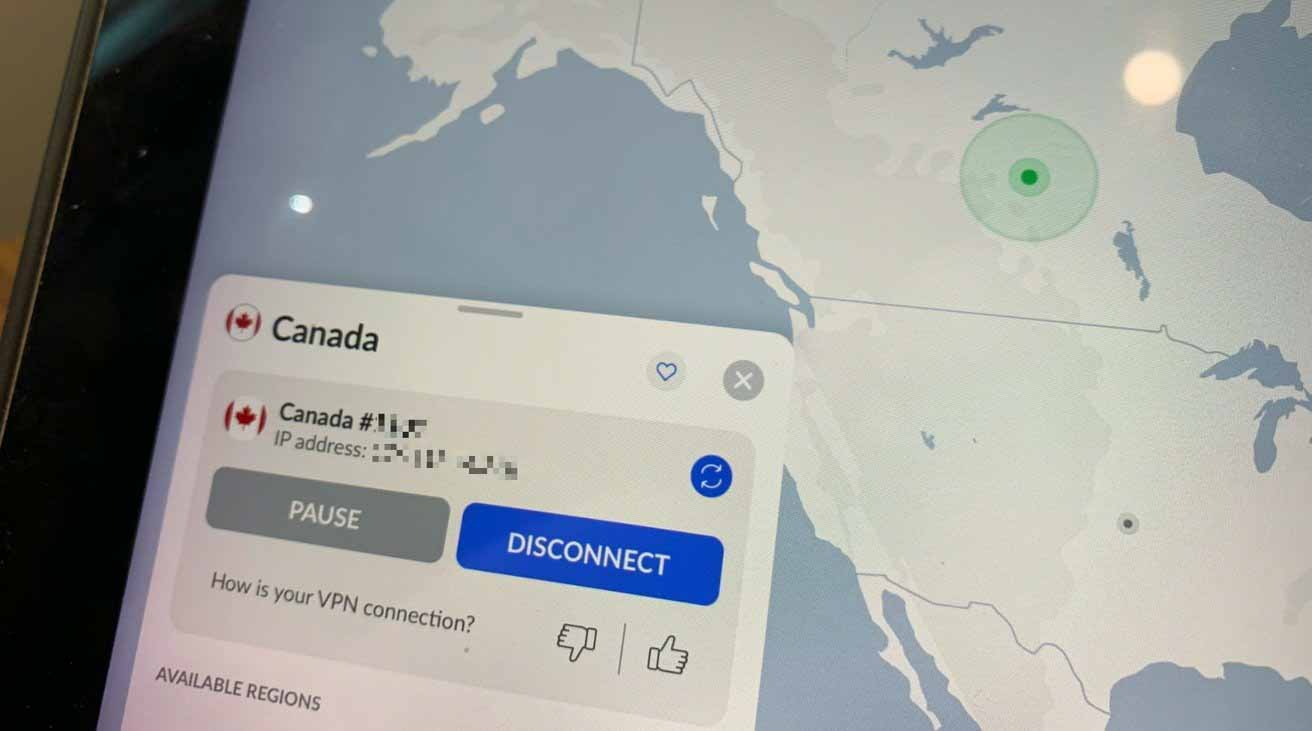
В то время как Apple Private Relay находится на подходе, не все могут захотеть подписаться на iCloud +, чтобы получить его преимущества, или даже дождаться его прибытия. Вот как прямо сейчас настроить ваш iPhone или iPad на использование VPN.
Apple представила свою службу Private Relay как часть своего пакета iCloud, который будет включать другие элементы, такие как Hide My Email, с конечной целью сделать просмотр веб-страниц более безопасным и конфиденциальным для пользователей iPhone и iPad.
Однако, несмотря на то, что Private Relay является важным элементом, можно утверждать, что многие пользователи уже могут наслаждаться повышенной онлайн-конфиденциальностью и безопасностью с помощью службы VPN. Поскольку Apple уже довольно давно включила возможность добавления VPN-подключения к iOS и iPadOS, возможно, стоит изучить возможность добавления VPN отдельно до того, как Apple запустит эту услугу.
How to Set Up a VPN on Apple TV in 5 Minutes!
Что такое VPN и почему я должен его использовать?
Подключение к виртуальной частной сети (VPN) — это, по сути, способ направить ваше интернет-соединение через определенный онлайн-шлюз. Поскольку данные с вашего устройства шифруются перед отправкой в службу VPN, и наоборот, зашифрованные данные хранятся в секрете и защищены от посторонних лиц, пытающихся прослушать соединение.
Это может показаться чрезмерным для пользователей домашней сети, но может оказаться чрезвычайно полезным в общественных местах.
Например, предположим, что вы подключаетесь к сети Wi-Fi в кафе, которое предлагается клиентам бесплатно, но точка доступа Wi-Fi на самом деле является вредоносной. Точку доступа можно использовать для атаки типа «злоумышленник в середине», прослушивания незашифрованных или открыто передаваемых данных без ведома клиента.
При использовании VPN после установления зашифрованного соединения такие атаки MITM просто не сработают, поскольку все, что проходит через точку доступа, остается зашифрованным и недоступным.
Также есть безопасность и полезность, заключающаяся в том, что ваше соединение, похоже, происходит из другого города или другой страны, с VPN, способной скрыть ваше реальное местоположение.
Это имеет побочный продукт, позволяющий пользователям получать доступ к веб-сайтам, как если бы они находились в разных странах, изменяя опыт и потенциально разрешая доступ к контенту, который может быть заблокирован на определенных территориях.
VPN против частного ретранслятора
Служба Apple Private Relay, по сути, представляет собой VPN, но с еще более высоким уровнем конфиденциальности. Как и обычный VPN, Private Relay шифрует веб-трафик пользователя и направляет его через шлюз, обеспечивая все преимущества безопасности и конфиденциальности, которые может предложить VPN.
Тем не менее, Apple добавляет использование нескольких защищенных прокси-серверов, которыми управляют пока не названные сторонние фирмы. Система шифрует данные таким образом, что Apple может узнать личность пользователя, но не серверы или контент, который они просматривают в Интернете.
How to Set Up a VPN for Apple TV | NordVPN
Затем эти данные передаются сторонней службе, с которой Apple сотрудничает, которая может расшифровать достаточно, чтобы определить данные, запрошенные пользователем, хотя и не зная личности пользователя.

Благодаря тому, что Apple знает личность клиента, но не то, что он хочет, а сторонняя служба знает, чего хочет пользователь, но не личность пользователя, это теоретически означает, что у служб отслеживания меньше данных, которые можно использовать для снятия отпечатков пальцев, а также для их выполнения. более безопасен для конечных пользователей.
Хотя Apple объяснила, насколько безопасным будет ее сервис, существует проблема, заключающаяся в том, что пользователи должны доверять описанным функциям системы, и что нет никакого сговора с неизвестной сторонней службой для объединения точек данных для получения полной картины. привычки пользователя к серфингу.
Для тех, кто не обязательно доверяет новой системе, всегда есть другие сторонние сервисы, которыми они могут воспользоваться. Однако те же вопросы о доверии могут возникать и в отношении провайдеров VPN, поскольку опять же нет гарантии, что VPN работает честно и с добрыми намерениями.
В конечном итоге все сводится к доверию пользователей.
Выбор VPN
Первое, что вам нужно сделать, это получить подробную информацию о VPN-сервисе, который вы хотите использовать. Быстрая проверка в поисковой системе покажет, что на рынке существует множество различных сервисов, предлагающих VPN, в том числе и бесплатные.
Хотя бесплатный VPN может показаться хорошей вещью для одноразового пробного использования или нечастого использования, будьте предельно осторожны с ними, поскольку вполне вероятно, что служба не предоставляет важных элементов, таких как безопасное шифрование, или может быть каким-то образом ограничена. Также есть вероятность, что бесплатный VPN, который вы используете, на самом деле плохой субъект, отслеживающий ваши данные, проходящие через соединение, или что еще хуже.
Помните, что даже бесплатная услуга должна каким-то образом зарабатывать деньги, и хотя реклама — очевидный метод, ваши данные легко могут быть проданы третьим лицам.
Что касается платных VPN-сервисов, здесь также есть на что обратить внимание.
Во-первых, проверьте конфиденциальность и безопасность сервиса. Убедитесь, что используется как минимум 256-битное шифрование, и позаботьтесь о том, чтобы ваши действия не регистрировались. Вы также можете проверить политику конфиденциальности служб, которые вы хотите использовать, для любого языка, основанного на отслеживании.
Другие вещи, на которые следует обратить внимание, — это элементы качества жизни, например, наличие лимитов данных, достаточно ли объем данных, количество мест, через которые вы можете передавать свой трафик, количество устройств, которые вы можете использовать. план и скорость соединения.
Популярные варианты VPN включают:
Настройка потребительского VPN
Самый простой способ начать работу с VPN — использовать приложение сервиса. После того, как вы настроили учетную запись с ними, включая платежи, если это необходимо, вам нужно будет открыть приложение, пройти аутентификацию, а затем следовать процедуре приложения для настройки VPN на вашем iPhone или iPad.
Хотя первоначальная настройка будет зависеть от приложения и службы, процесс сообщения iOS и iPadOS о включении VPN одинаков для всех. Обычно после выбора подключения к местоположению вы будете предупреждены о том, что приложению потребуется установить новый профиль VPN на устройстве.

Процесс добавления VPN довольно прост через приложение службы.
Это вызовет новое уведомление, в котором говорится, что VPN «хотел бы добавить конфигурации VPN», и сообщается, что сетевая активность может быть «отфильтрована или отслежена» при использовании VPN. Щелкните Разрешить.
Затем вам будет предложено ввести пароль, чтобы добавить конфигурации VPN. После аутентификации VPN завершит настройку, и ваше соединение будет проходить через выбранную вами службу.

Экраны для переключения между несколькими VPN и добавления профиля вручную.
Вы можете сказать, что подключены через VPN, по кратковременному появлению значка VPN в правом верхнем углу дисплея. Вы также можете отключить Центр управления и увидеть значок рядом с другими значками подключения.
Ручная настройка VPN
Если для работы вам необходимо использовать предоставленный компанией VPN-сервис, вы можете настроить его в меню «Настройки» iPhone и iPad.
Как вручную настроить VPN в iOS и iPadOS
Откройте Настройки, нажмите Общие, затем VPN Нажмите Добавить конфигурации VPN, нажмите Тип и выберите тип VPN, который вы собираетесь настроить, затем Добавить конфигурации. Введите остальную информацию, которая вам понадобится для подключения, такую как адрес сервера, имя учетной записи и данные пароля, Удаленный и локальный идентификаторы, а также наличие прокси-сервера. После того, как детали будут добавлены, нажмите Готово.
Управление вашими VPN.
Если вы используете приложение службы, обычно есть варианты включения и отключения VPN внутри, но Apple также включает возможность включения и отключения VPN в приложении «Настройки». Этот же раздел также можно использовать для управления, если у вас работает несколько VPN, и для удаления VPN.
Как включать и выключать VPN в iOS и iPadOS
Откройте Настройки, нажмите Общие, затем VPN. Рядом с полем «Статус» коснитесь переключателя.
Также существует вероятность, что установленный VPN может помешать вам отключить его с помощью переключателя. Это может быть связано с тем, что профиль VPN настроен на автоматическое включение, когда требуется подключение для передачи данных.

Тот же экран, показывающий подробную информацию о VPN-соединении, также можно использовать для удаления профиля с вашего устройства.
Чтобы отключить это, коснитесь значка информационного кружка рядом с VPN, чтобы получить дополнительную информацию о настройках VPN. Если переключатель рядом с «Подключить по запросу» зеленый, коснитесь его, чтобы выключить.
Как переключаться между установленными профилями VPN в iOS и iPadOS
Откройте Настройки, нажмите Общие, затем VPN. Коснитесь VPN, которую хотите использовать.
Как удалить конфигурацию VPN из iOS и iPadOS
Откройте Настройки, нажмите Общие, затем VPN. Коснитесь значка информационного кружка рядом с VPN, которую вы хотите удалить. Коснитесь Удалить VPN. В окне уведомления нажмите «Удалить».
Имейте в виду, что это приведет к удалению установленного профиля VPN, но все приложения VPN останутся установленными на вашем устройстве.
Источник: applepro.news
Connect Apple TV and Google TV via VPN
Accessing blocked content via VPN using your laptop or iPad is fairly straightforward. However, when you want to do the same via Apple TV or Google TV, VPN is not an officially supported feature. Turns out, there is a way and it is not even that complicated.
December 17, 2022
2 minute read
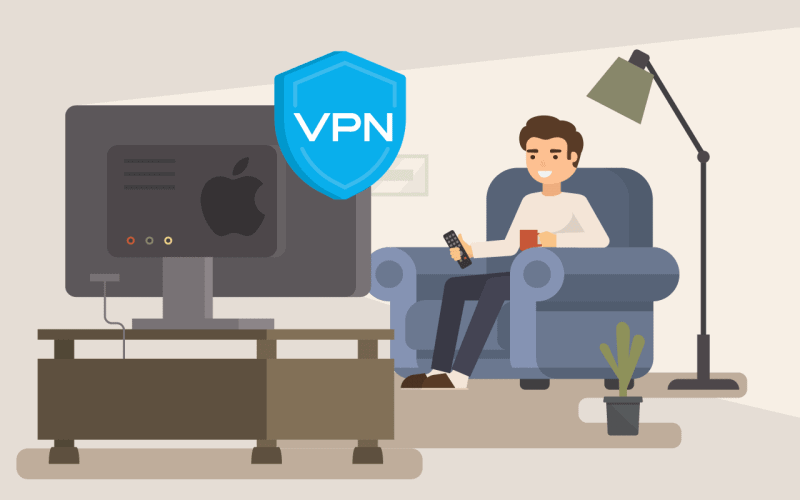
Source: VPNOverview.com
There are two elegant ways how to circumvent the lack of direct VPN support:
1. Create a separate VPN Wi-Fi network
This solution will work for any device, not just your entertainment devices. Essentially, what you need to do is get a spare router, create a new Wi-Fi (or LAN) network and connect the router to your VPN service. This way, any device that will use the router as a primary gateway will have the traffic routed via VPN tunnel. The service you are trying to access will only see the IP address of your VPN.
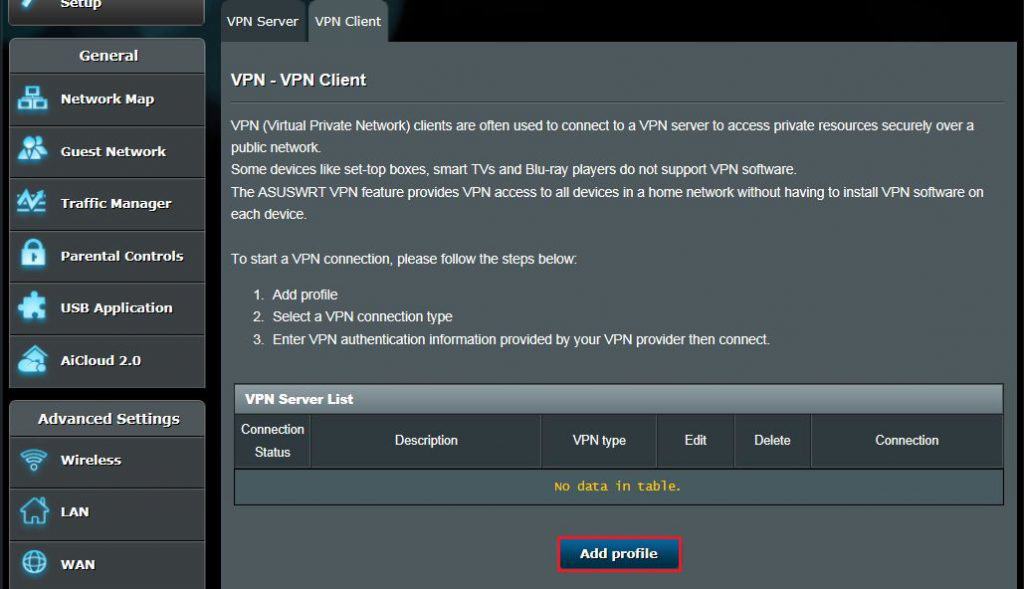
From hardware perspective, you have few options:
- There are many routers that support VPN out-of-the-box. They will cost you little bit more than standard routers, but setting up a VPN connection will take seconds.
- If you have a NAS (e.g., Synology) that is running 24/7, you can use the NAS as a gateway. Synology DSM has a VPN package built-in.
- If you are more comfortable with alternative router operating systems such as OpenWRT, you can even build your own router. I have installed OpenWRT on Raspberry Pi 4 using this tutorial and it has been nothing but solid. The main advantage of OpenWRT is that it supports modern VPN protocols (such as WireGuard) which tend to be faster on low-powered devices.
2. Connect your device via Proxy
While VPN is not supported on entertainment devices, proxy typically is. The reason for this is that many entertainment devices are used on corporate networks where proxy is required to access internet. For your home purposes, you can think about proxy and VPN as very similar. A properly configured proxy will channel your traffic via a different IP address and disguise your real location. Just like a VPN service, you can get a proxy service from a commercial provider. You can also build your own proxy service using a cheap VPS as I have described in this tutorial:
Источник: homeautomation.academy
VPN на iPhone — защищаем свои данные в сети
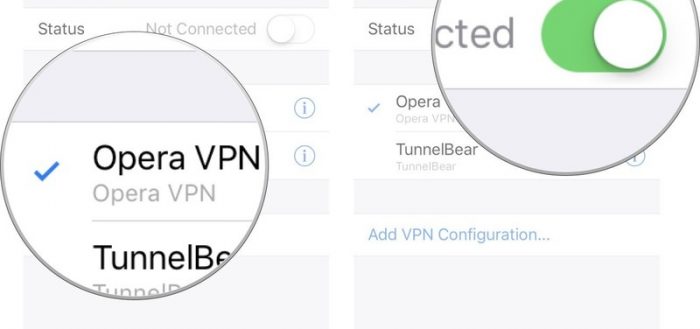

VPN (virtual private network или «виртуальная частная сеть») — это своеобразный частный зашифрованный туннель, который пользователь может настроить поверх «обычного» интернета. В последнее время такой вид подключения становится всё более популярным. Рассмотрим, как создать VPN на iPhone с помощью внутренних настроек или сторонних приложений.
Плюсы и минусы подключения VPN
Подключение с помощью VPN не зря получило широкое распространение в России и за рубежом. Пользователь получает в своё распоряжение зашифрованный канал, а это даёт дополнительную безопасность данных и анонимность в интернете. VPN способна обеспечить дополнительную защиту вашим паролям, данным платёжных карт. Немаловажный фактор — доступ к заблокированным сайтам. Если какой-либо ресурс был заблокирован Роскомнадзором, то, настроив VPN, можно абсолютно легально зайти на него. Вот неполный список возможностей, которые открывает VPN:
- обход бана в игре или на сайте;
- доступ к сайтам и ресурсам, заблокированным на государственном уровне;
- доступ к сайтам, заблокированным работодателем на уровне локальной сети (только не устанавливайте VPN на рабочий компьютер, а то у сотрудников отдела IT будут к вам вопросы);
- свободный доступ к иностранным интернет-магазинам (многие из них, определив местоположение пользователя как Россию, отправляют его на локальную версию сайта, ассортимент которой может отличаться);
- защита от прослушки со стороны, например, сисадмина на работе.
Правда, у этой технологии есть и ряд минусов, среди которых самым крупным является сниженная скорость подключения. Чем сложнее шифрование, тем медленнее передаются данные. Впрочем, этот параметр различается у разных VPN-сервисов. Однако не забывайте, что быстрое подключение — синоним слабого шифрования.
Если сервис предлагает вам максимальную скорость передачи данных, то, скорее всего, надёжно защитить ваши личные данные он не способен. Зато он отлично подходит для получения доступа к заблокированным ресурсам.
Большинство сервисов с по-настоящему надёжным шифрованием вообще платные. С другой стороны, VPN — относительно дешёвый способ защиты данных, который не требует даже покупки специального оборудования.
Как настроить VPN на iOS
Настроить VPN-подключение можно не только на компьютере, но и на мобильных устройствах под управлением iOS: iPhone и iPad. Причём настройка на планшете ничем не отличается от аналогичной процедуры на смартфоне.
Настройка без сторонних приложений
iOS предлагает пользователю возможность вручную установить VPN-конфигурацию. Для этого нужно:
-
Зайти в «Настройки» — «Общие» — VPN (iOS 11 и выше) или «Настройки» — «Сеть» — «Ещё» — VPN (iOS до 11).
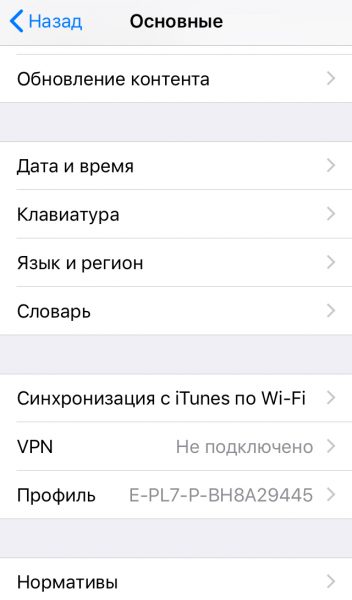
Расположение этих настроек VPN различается у разных версий iOS
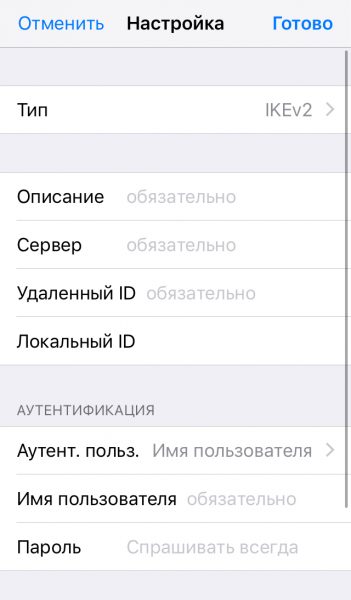
Вы увидите окно с несколькими строчками настроек
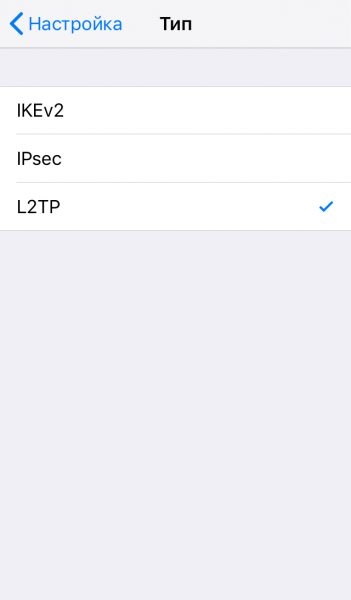
L2TP отлично подходит для подключения iOS-устройств
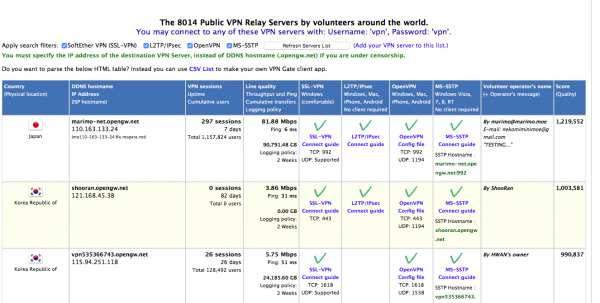
На сайте есть сотни бесплатных VPN-серверов
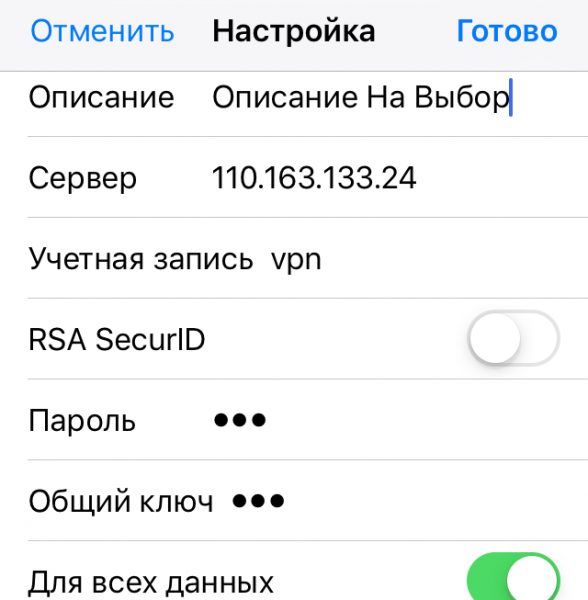
Пароль и логин задаются владельцами серверов
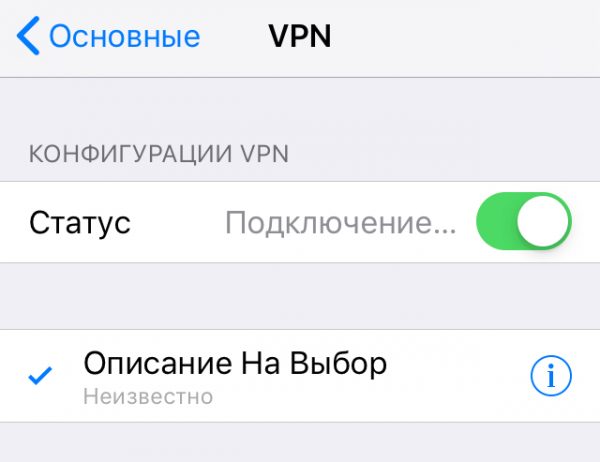
Чем ближе физическое расположение сервера, тем быстрее произойдёт подключение
Из-за того, что VPNGate предлагает бесплатные серверы от энтузиастов, рассчитывать на высокое качество подключения не приходится. Более того, иногда настройка с первым попавшимся IP не срабатывает — возможно, администратор сервера уже ограничил доступ к нему или поменял логин и пароль для входа. Если у вас не получилось с первого раза — просто попробуйте другой сервер с ресурса.
С помощью сторонних приложений
Приложения от сторон разработчиков обеспечивают более простое, скоростное и стабильное подключение. Если вы не хотите мучиться с ручной настройкой, то попробуйте загрузить подобную утилиту в AppStore.
TunnelBear
TunnelBear — одно из самых лучших приложений для настройки VPN-подключения, доступных в AppStore.
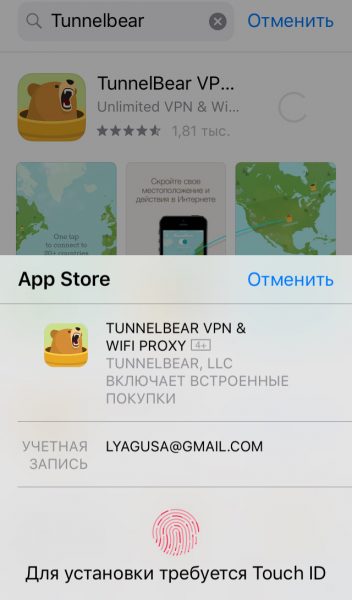
У приложения высокие рейтинги и отличные отзывы
При первом открытии приложения вам придётся зарегистрироваться. «Медведь» не поддерживает вход через Google, Facebook и другие сервисы — вам придётся вводить свой e-mail и придумывать отдельный пароль для приложения. После этого разработчики отправят вам письмо с подтверждением электронной почты. Правда, с этим есть одна небольшая загвоздка… Чтобы успешно подтвердить свою почту, вам нужно уже иметь устройство с подключённым VPN — например, компьютер или другой смартфон. Дело в том, что сервер «мишки» заблокирован, и доступ к нему можно получить только через такое туннельное соединение.
Если у вас получилось подтвердить свою почту, то TunnelBear пропустит вас дальше. Если нет — нарычит и скажет ещё раз проверить входящие письма.

Сразу после первой успешной загрузки «мишка» предложит вам короткое обучение
Интерфейс представляет собой карту мира, на которой можно увидеть местоположение медведя. Включение VPN производится простым касанием свитча в верхней части экрана. В нижней же можно настроить физическое расположение сервера. Если сменить страну, то виртуальный мишка зарычит и прокопает туннель через полпланеты. Выглядит забавно.
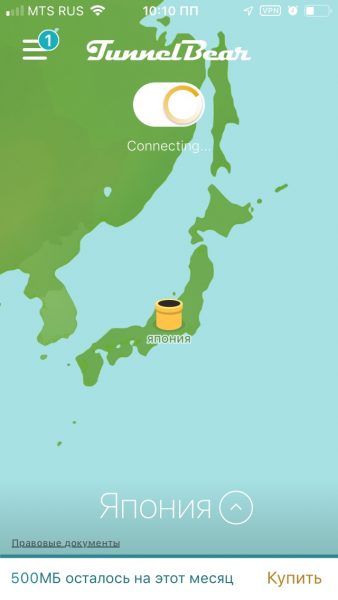
Во всех странах, где можно подключиться, вы увидите трубы, торчащие из земли — немного напоминает Марио
Удобная особенность — постоянное отслеживание оставшегося трафика. В нижней части экрана приложение указывает, сколько трафика осталось на месяц. В бесплатной версии доступно по 500МБ ежемесячно. Безлимитно пользоваться VPN от «мишки» можно за 699 рублей в месяц. При этом можно подключить до 5 устройств — например, пользоваться им всей семьёй.
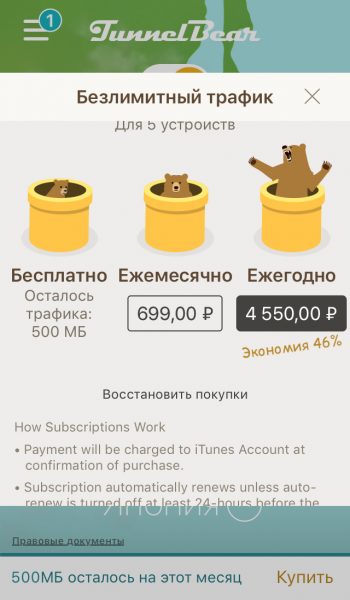
Подписку можно оформить как на месяц, так и на год
Betternet
Одно из лучших бесплатных приложений для настройки VPN — Betternet. Сразу после первого включения приложение предложит триал-версию премиум-подписки на семь дней. Но мы откажемся — сразу проверим качество бесплатного соединения. Чтобы выбрать эту опцию, коснитесь Use free with ads на последней странице «обучалки».
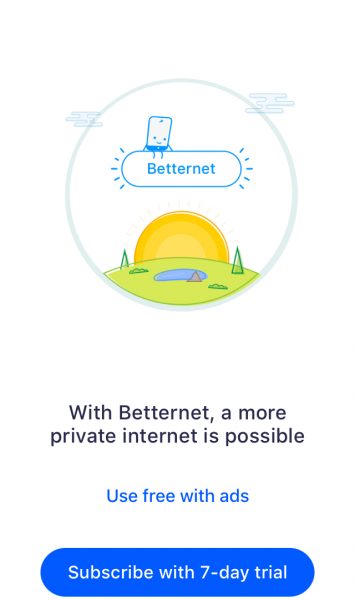
Чтобы отказаться от триал-версии, нужно немного проскроллить окно вниз
Настройка VPN через Betternet потрясающе проста — коснитесь Install Profile, затем Allow, когда выскочит окошко, оповещающее пользователя о том, что приложение хочет получить доступ к конфигурациям VPN. Готово!
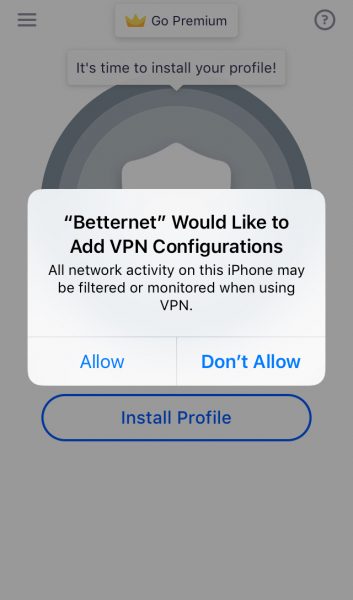
Если вы случайно промахнулись, ничего страшного — приложение предложит вам попробовать ещё раз
Установка профиля происходит автоматически. Когда VPN подключён, персонаж на экране загорается синим. Если коснуться кнопки Disconnect, то соединение прервётся, а картинка станет серой.
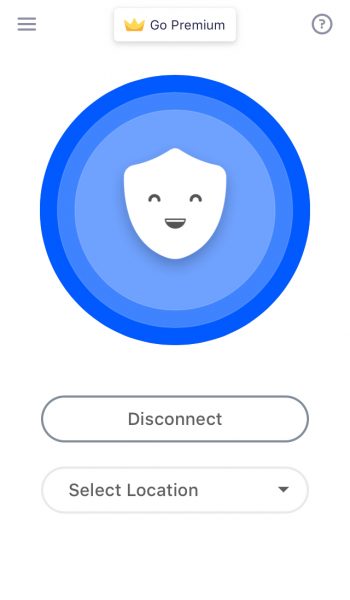
Интерфейс приложения не перегружен деталями и смотрится очень приятно
Пользователь может сменить страну, коснувшись Select Location. Правда, эта функция доступна только премиум-подписчикам. Но для рядового пользователя она и не нужна. Месячная подписка премиум-аккаунта стоит чуть дороже, чем у «мишки» — 750 рублей. Betternet Premium также поддерживает подключение до пяти устройств.
В отличие от всех остальных VPN-сервисов, бесплатный Betternet ограничивает не трафик, а скорость соединения. Поэтому сидеть в нём можно сколько угодно, но скорость загрузки страниц и данных будет на троечку.
Windscribe VPN
Windscribe предлагает довольно большой трафик при подключении — 2 ГБ без указания e-mail при регистрации (для настоящих комнатных анонимусов) и 10 ГБ, если вы укажете свою почту.
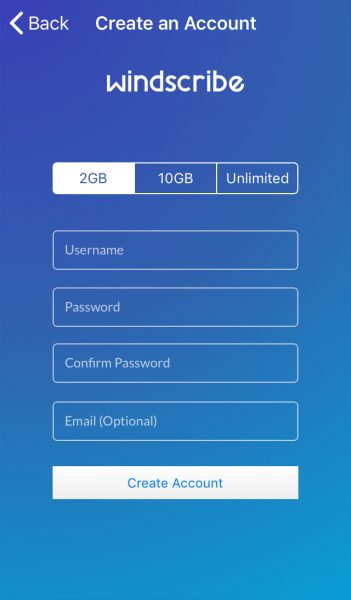
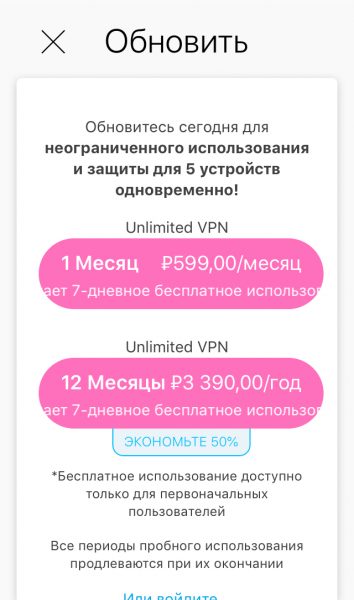
Можно купить сразу год подписки — выйдет в два раза дешевле
Из приятных дополнений — возможность добавить команды для Siri.
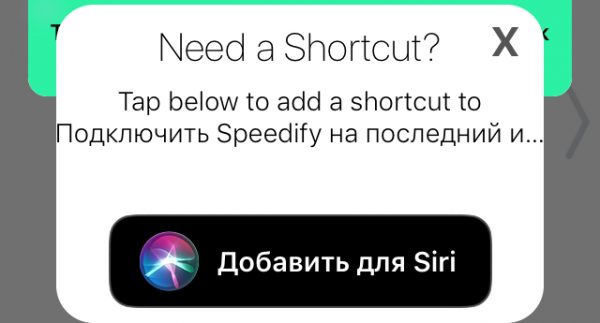
Теперь можно будет просить Siri подключить к VPN
Стоит отметить, что это приложение — самое тяжеловесное из всех рассмотренных. Иногда при открытии оно зависает на 10–20 секунд, демонстрируя белый экран и кольцо загрузки.
У меня далеко не старая модель iPhone, но приложение всё равно подвисает
Что делать, если VPN сломался
Когда вы подключены к VPN, об этом сигнализирует соответствующий значок в правой верхней части экрана.
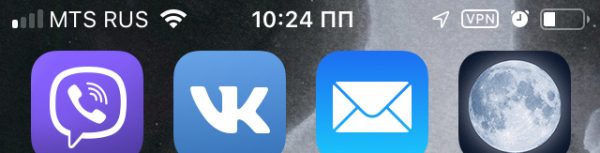
Он располагается рядом с индикатором заряда батареи и будильником (если он установлен)
Если значок VPN пропал, значит, соединение прервалось. Что можно сделать в этом случае, если вы подключались через приложение:
- зайдите в приложение и проверьте, что соединение установлено. Если это не так — коснитесь кнопки Connect. Значок VPN должен появиться;
- проверьте настройки iPhone. Зайдите в меню VPN и убедитесь, что переключатель «Статус» установлен в положение «Подключено», а ниже стоит галочка напротив конфигурации, которая называется так же, как и приложение для доступа;
- в этом же окне убедитесь, что переключатель «Статус» в разделе «Личный VPN» также установлен в положение «Подключено». Некоторые приложения, например, TunnelBear и Windscribe, используют именно этот тип подключения.
Если это всё не помогло, попробуйте переустановить приложение.
Если же вы подключались через ручную настройку конфигурации, то стоит её перепроверить. Возможно, администратор закрыл этот сервер и ограничил доступ к нему. Попробуйте воспользоваться другим IP-адресом, который можно найти на VPNGate. Не забывайте, что все эти сервера бесплатно держат энтузиасты. Они могут в любой момент ограничить доступ, из-за чего у вас пропадёт значок VPN.
Настройка VPN-соединения — это несложная операция, которая позволит вам получить доступ к закрытым ресурсам и защитить свою конфиденциальность в интернете. Благодаря энтузиазму разработчиков, сегодня у нас есть масса удобных приложений, которые могут реализовать такую функцию.
Источник: itmaster.guru